使用open live writer客户端写博客(亲测有效)
博客都开了这么久了,才开始将资料上传,但是每次都要登录网页确实很麻烦,所以就用open live writer,使用起来真的是挺方便的,所以将我在安装配置时,发现的问题汇总起来以便日后再次碰到忘记怎么处理了,哈哈,我记性不好
一:安装
open live writer下载地址:http://openlivewriter.org/
1、下载后运行exe,进入到安装配置页面
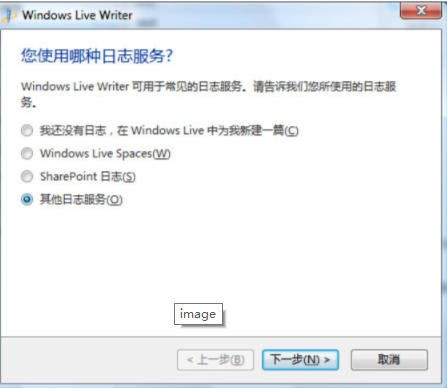
2、添加日志账户:
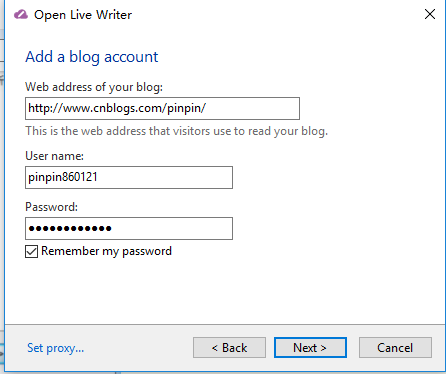
备注:我的博客的地址:http://www.cnblogs.com/pinpin/
3、自动安装
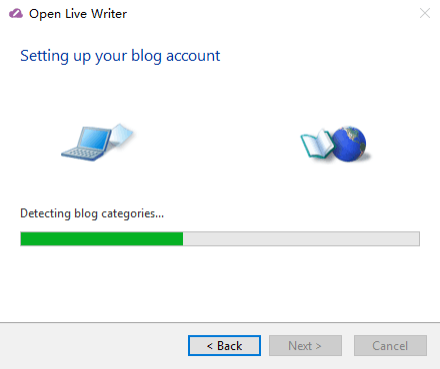
4、配置显示名称后,完成即可
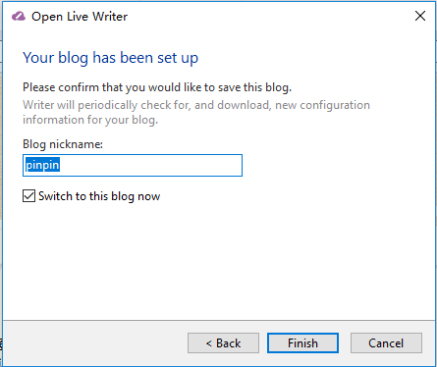
这里注意下,使用博客园是不需要远程地址的,但是在本文后面我会将一般常用的远程地址汇总下(当然是将前辈们总结的汇总在一起)
二、安装后优化设置
1、获取博客园主题
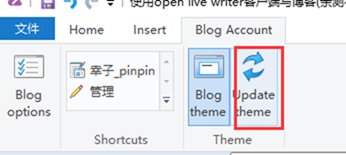
2、设置图片插入样式
刚装上粘贴图片时图片显示很小,感觉不好,所以查找了下只需要设置下就好了,可按下图进行操作。
选中任意一张编辑区的图片,进行如下设置

3、使用SyntaxHighlighter实现代码高亮
从插件下载地址下载好插件以后,请将压缩包里的两个 dll 拷贝到 C:\Users\用户文件夹\AppData\Local\OpenLiveWriter\app-0.6.0.0\Plugins 目录下即可。
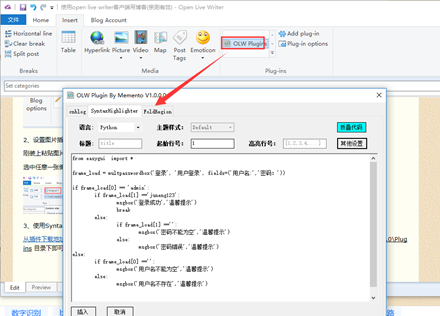
注:该插入,在本地是预览不到效果的,但是发布后可以看到代码高亮效果。
4、发布博客时添加分类、标签、摘要
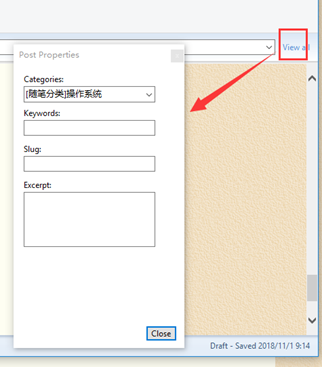
暂时我碰到的就这么多了,有好的在补充哦
三、各类博客远程访问配置
CSDN:
博客地址:http://blog.csdn.net/CSDN用户名
用户名:CSDN用户名
密码:CSDN登录密码
远程发布博客地址:http://write.blog.csdn.net/xmlrpc/index
博客园:
博客地址:http://www.cnblogs.com/博客园用户名/
用户名:博客园用户名
密码:博客园登录密码
远程发布博客地址:无(备用:http://www.cnblogs.com/博客园用户名/services/metaweblog.aspx)
网易博客:
博客地址:http://网易用户名.blog.163.com/
用户名:网易邮箱前缀(163邮箱才取前缀)
密码:网易登录密码
远程发布博客地址:http://os.blog.163.com/word/
新浪博客:
博客地址:http://blog.sina.com.cn/新浪博客用户名
用户名:新浪登录帐号
密码:新浪登录密码
远程发布博客地址:无
51CTO博客:
博客地址:http://51CTO用户名.blog.51cto.com/xmlrpc.php
用户名:51CTO用户名
密码:51CTO登录密码
远程发布博客地址:http://51CTO用户名.blog.51cto.com/xmlrpc.php
ChinaAET博客:
博客地址:http://blog.chinaaet.com/ChinaAET用户名
用户名:ChinaAET用户名
密码:ChinaAET登录密码
远程发布博客地址:http://blog.chinaaet.com/metaweblog.ashx
使用open live writer客户端写博客(亲测有效)的更多相关文章
- 使用open live writer客户端写博客
注:Windows Live Writer 已经停止更新,建议安装 Open Live Writer,下载地址: http://openlivewriter.org/ 使用open live writ ...
- 使用open live writer客户端写博客zz
下载地址 http://openlivewriter.org/ 具体配置步骤 选择日志服务类型为"其它日志类型" 添加日志账户: 安装后的优化配置 获取博客园主题 安装完OLW(o ...
- 用Windows Live Writer离线写博客
作为CSDN博客的菜鸟,我发现在线写博客很不方便,而且文字编辑也不方便,比如不能傻瓜化地修改字体和颜色."有志者自有千方百计,无志者只感千难万难."一番搜索后,我发现了Window ...
- 如何用hexo搭建个人博客. 亲测有效
搭建博客: 安装node.js和git 以管理员身份进入cmd. 输入: npm install -g cnpm --registry=https://registry.npm.taobao.org ...
- Windows8.1使用博客客户端写博客
1.首先去微软官网下载客户端(Windows live writer) http://windows.microsoft.com/zh-cn/windows-live/essentials 安装步骤 ...
- 安装配置Windows Live Writer做为博客客户端
前言: 国内好些空间.博客是支持Windows Live Writer客户端的,也就是说使用Windows Live Writer不用登陆博客网站,就可以向不同的博客网站发布博客了. Windows ...
- 愉快地使用Open Live Writer写博客
想要坚持写博客的习惯,却又无法忍受网页编辑器的各种不方便?open live writer是一个不错的选择.对我来说最有诱惑的就是能够快速的黏贴图片.代码.使用过程遇到不少坑,最坑的就是不能使用163 ...
- 好久没有写博客了,发现Live Writer也更新了
最近由于工作变动,工作内容和心态也有所变化,所以很久没有写博客了,而且我的开源项目深蓝词库转换也很近没有更新了.今天打开LiveWriter发现居然有新版本,于是果断更新.现在新的LiveWriter ...
- 第一次尝试用 Live Writer 写博客
之前在官网上下载了最新版的Windows Live Writer,可是安装不了,就在其他网站下了一个试试,可以安装,不过却是2009年的版本,很不喜欢,我希望能体验最新版的,回头还得重新下个最新版的安 ...
随机推荐
- bzoj 1941 [Sdoi2010]Hide and Seek——KDtree
题目:https://www.lydsy.com/JudgeOnline/problem.php?id=1941 第二道KDtree! 枚举每个点,求出距离它的最远和最近距离.O( n * logn ...
- 人物-IT-刘强东:刘强东
ylbtech-人物-IT-刘强东:刘强东 刘强东,男,汉族,1973年3月10日生(另一说法:1974年2月14日),江苏宿迁人,祖籍湖南湘潭 .京东集团董事局主席兼首席执行官,本科毕业于中国人民大 ...
- asp.net mvc Partial OutputCache 在SpaceBuilder中的应用实践
最近给SpaceBuilder增加OutputCache 时发现了一些问题,贴在这做个备忘,也方便遇到类似问题的朋友查阅. 目前SpaceBuilder表现层使用是asp.net mvc v1.0,使 ...
- 什么是Nginx?为什么使用Nginx?
源自 https://blog.csdn.net/yougoule/article/details/78186138 一.前言 为毛要用nginx服务器代理,不直接用tomcat 7.0,还 ...
- python操作sql server2008 pyodbc
使用Python通过PyODBC连接数据的注意事项 今天使者用PyODBC连接数据库,试了很久才出来,现把一些心得体会和大家分享! 一.PyODBC的下载地址: http://code.google. ...
- Python,PyCharm2017安装教程,包含注册码[转载]
一,安装PyCharm 1.下载PyCharm 进入https://www.jetbrains.com/pycharm/download/#section=windows官网下载页面,可以到到PyCh ...
- rsyn文件传输
Rsync的命令格式可以为以下六种: rsync [OPTION]... SRC DEST rsync [OPTION]... SRC [USER@]HOST:DEST rsync [OPTION]. ...
- C++中指向对象的常指针和指向常对象的指针
指向对象的常指针 将指向对象的指针变量声明为const型,并使之初始化,这样指针值始终保持为其初始值,不能改变. Time t1(10,12,15),t2; Time * const ptr1=&am ...
- 7、RNAseq Downstream Analysis
Created by Dennis C Wylie, last modified on Jun 29, 2015 Machine learning methods (including cluster ...
- 我的笔记文档版本控制系统-MediaWiki-安装/基本设置
如果你一直想要一个可以进行版本控制的文档存储工具,那MediaWiki是一个不错的选择.也许,用版本控制来描述MediaWiki有点不妥,但它对于我来说就是如此了.我会将学习笔记都记录在MediaWi ...
